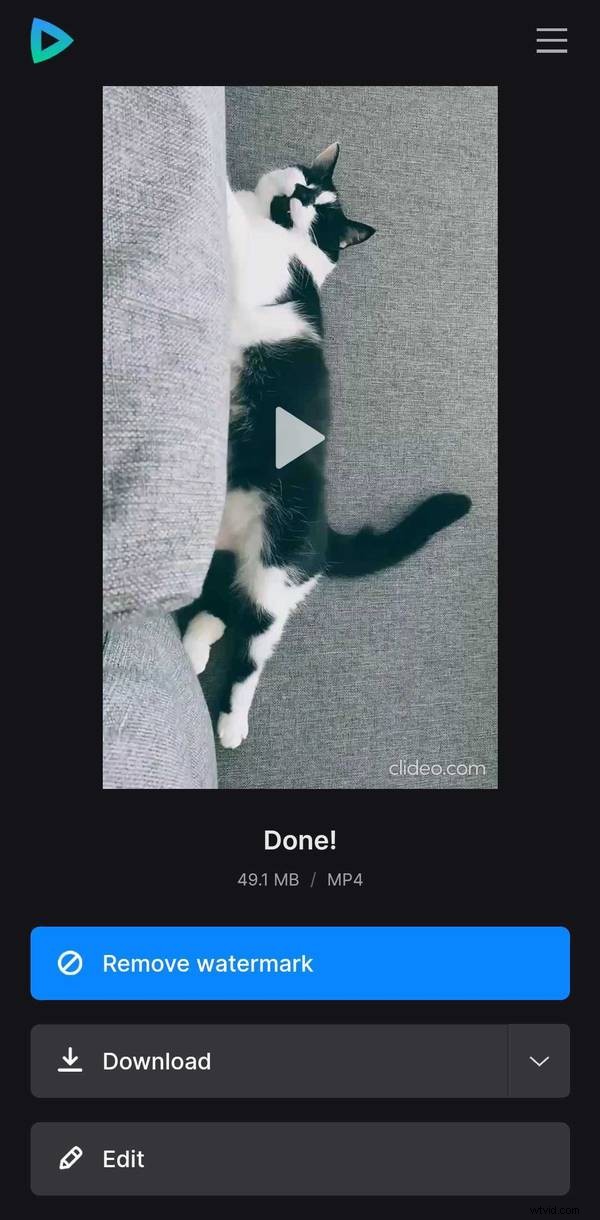スマートフォンのビデオを横向きに回転させる方法
スマホで再生しても問題なく再生できても、SNSにアップしたり他のプレーヤーで再生したりしても状況が変わらないわけではありません。一部のサイトではメタデータの記録がサポートされておらず、クリップが横向きではなく縦向きに見える場合や、その逆の場合もあります。
幸いなことに、それをすばやく簡単に修正する方法があります。 Clideo サービスを使用するだけで、回転したビデオをすぐに楽しむことができます。
すべての Clideo ツールはオンラインで動作します。つまり、追加のソフトウェアをダウンロードしてインストールする必要はありません。一方、ファイルの処理には時間がかかる場合があるため、インターネット接続が十分に安定していることを確認してください。
最大 500 MB のファイルを無料で編集できますが、私たちのサービスへの謙虚な賛辞として、準備完了のクリップに小さな透かしを入れます.削除したい場合は、アカウントを Clideo Pro に更新してください。
読み進めて、横向きのビデオを回転する方法を理解してください。
<オール>初期ファイルをアップロード
お気に入りのブラウザで Clideo の Video Rotator を開き、デバイスまたはクラウド ストレージ アカウントから横向きの iPhone ビデオをインポートします。
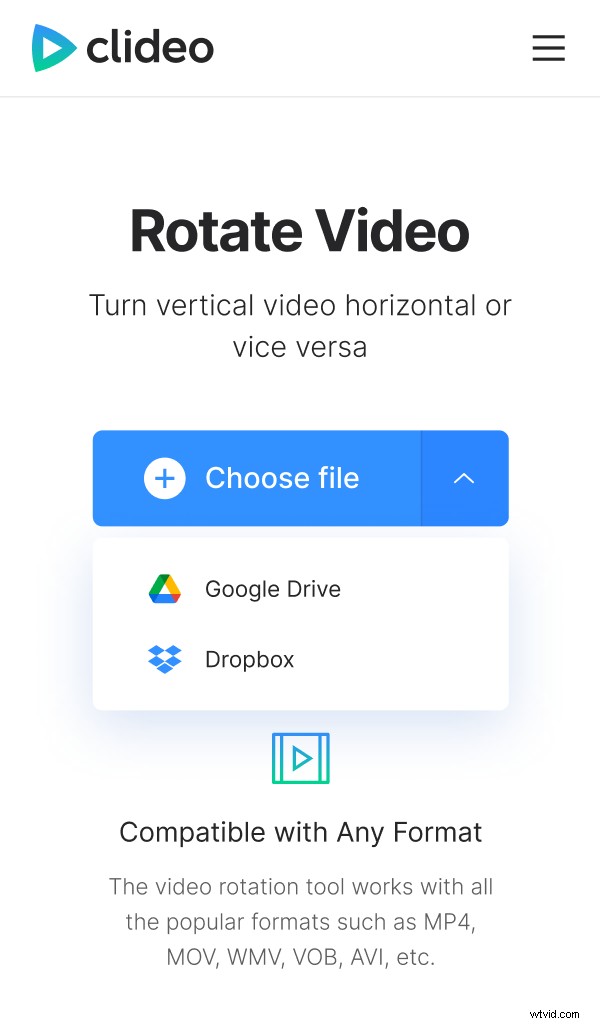
これを行うには、[ファイルを選択] ボタンをクリックするか、右側のドロップダウン メニューを呼び出します。
動画を回転
ビデオがアップロードされると、そのプレビューが表示されます。プレビューの下にある対応する矢印をクリックして、ビデオの向きを変更します。
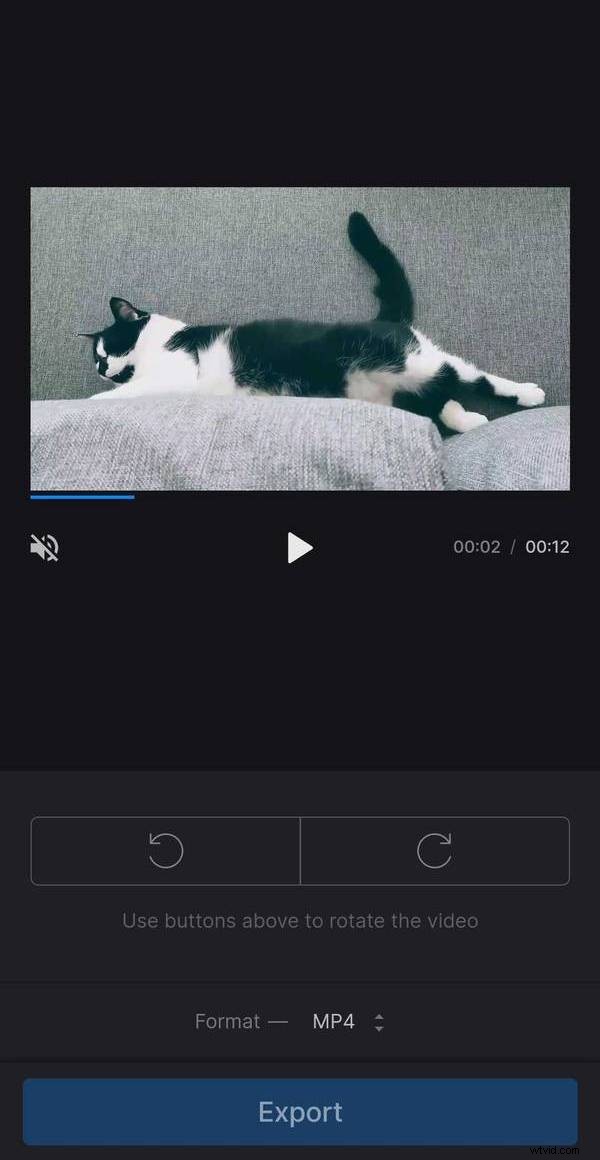
気に入ったものを確認するか、何度もローテーションしてください。
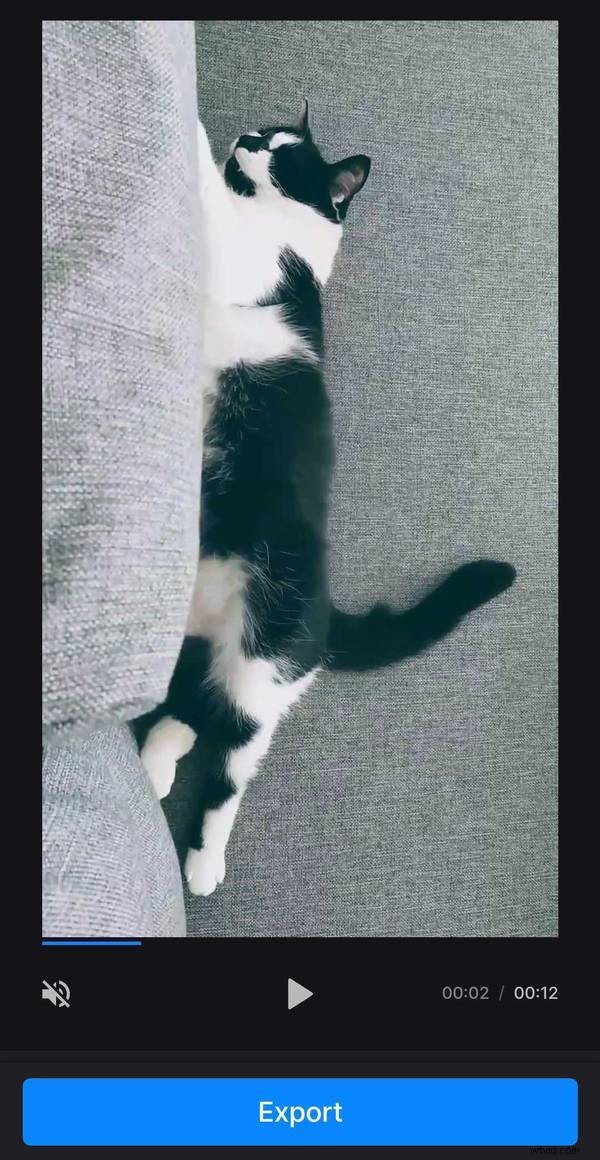
録画が突然回転したように見えても、[エクスポート] ボタンがアクティブでない場合、問題は再びメタデータにあります。心配しないで、この短い回避策マニュアルの手順を実行してください。
必要な向きを設定したらすぐに、下にスクロールして、下部で出力形式を選択します。プロジェクトをオンラインで投稿する場合は、MP4 と MOV を使用してください。これらの形式はほとんどのプラットフォームと互換性があります。
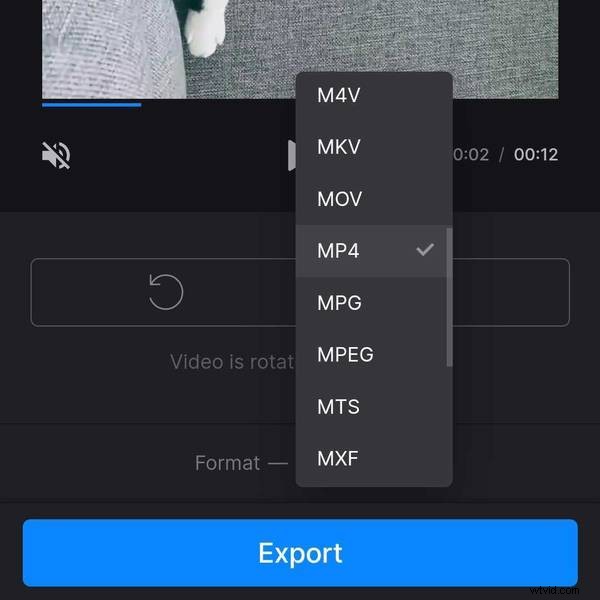
完了したら、[エクスポート] をクリックして、結果を確認する準備をしてください。
プロジェクトを保存
すべてがきちんと整頓されていることを確認してください。その場合は、回転したビデオをデバイス、Google ドライブ、または Dropbox に保存します。そうでない場合は、[編集] ボタンをクリックして作業を続けてください。